Що таке реєстр податкових накладних в Медок?
01 Липня 2021
ЄРПН, згідно Податкового кодексу України – це реєстр, в якому містяться всі відомості щодо податкових накладних та розрахунків коригувань з бюджетом.
Ведеться він центральним органом Державної Податкової Служби в електронному вигляді й базується на даних, які надають платники ПДВ в електронних звітностях.
Тобто, це загальна база по всіх звітах від платників ПДВ, доступ до якої має як ДПС, так і пересічний користувач після відправки й затвердженя запиту.
Реєстрація податкових накладних в Медок
Реєстрація податкових накладних в єдиному реєстрі за допомогою Медок – надзвичайно зручна функція. Вона дозволяє здійснювати всі операції обілку в одній програмі і в найкоротші терміни.
Всі дані по обсягу і всіх транзакціях вносяться в Медок одразу як вони з’являються – звіт формується в автоматичному режимі та дозволяє вносити в нього правки перед відправкою – за необхідності.
По-перше слід розібратися як створити в Медок реєстр податкових накладних. Варіантів для звершення цього дійства – два.
Перший варіант
Ви можете імпортувати реєстр з іншої облікової системи, якщо раніше не вели облік у Медок або використовуєте його з іншою метою.
Для імпорту – вам попередньо потрібно експортувати файл у вірному розширенні – XML или DBF.
Для початку заходимо в меню Облік ПДВ, обираємо розділ Реєстр виданих та отриманих податкових накладних, обираємо в лівому куті пункт
– Файл
– Імпорт
– Імпорт звітів
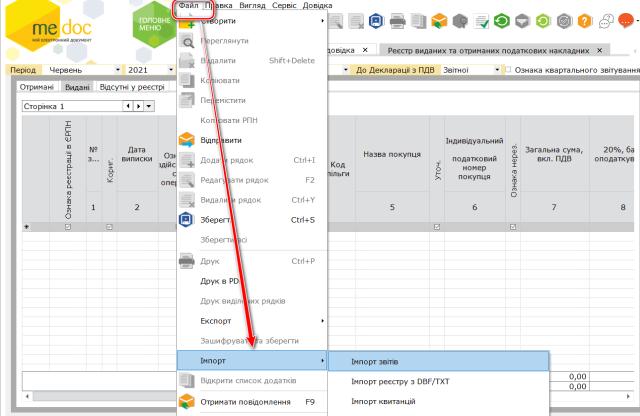
Вказуємо шлях до потрібного файлу на вашому робочому комп’ютері у форматі xml або
– Файл
– Імпорт
– Імпорт реєстру з DBF/ТХТ

У віні, що з’явилося, обираємо файл з цим розширенням. Після завантаження – перевіряємо файл у програмі.

Якщо нічого не відображається – можливо, ви невірно вказали період для відображення.
Второй вариант
Дрцгий варіант цікавіше – зараз ми розберемося у функціоналі Медок – як створити реєстр з ваших податкових накладних безпосередньо в програмі.
Для цього потрібно зайти в розділ Облік ПДВ – Реєстр виданих та отриманих податкових накладних.
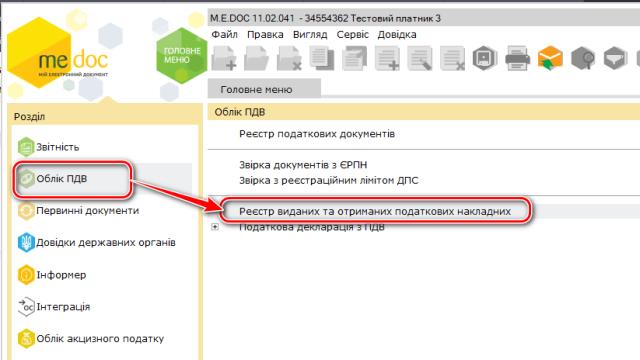
Якшо ви раніше вже завантажили свої накладні за схемою, описаною в пункті 1 або ж вносили самостійно дані – для миттєвої відправки на процедуру реєстрації в ЄДР, обміну з контрагентами або ж це накладні, надіслані вашими контрагнетами – то все автоматоично відобразиться в переліку й програма сама запропонує вам сформувати реєстр.
Ви может відмовитися, аби дозавантажити ще потрібні дані, а можете й погодитися і для вас сформується вже готовий реєстр.
Якщо ви плануєте заповнювати й формувати реєстр постійно, що дуже зручно й корисно – то вам варто заповнити довідники контрагентів і номенклатур – це можна зробити, перейшовши у довідник безпосередньо з реєстру або головного меню.
Зараз уточнимо важливий момент. Медок – потужний сервіс, який допомагає спростити роботу бухгалтера, але вкрай важливо перевіряти всі дані перед відправкою будь-якого звіту.
Наприклад, Медок може самостійно заповнити Декларацію та всі додатки – вам залишиться тільки вичитати всі стовпчики й відправити її в податкову, попередньо підписавши КЕП.
Для того, аби це працювало таким чином, потрібно після заповнення реєстру обрати пункт Наступні дії та Створити пакет звітів. Відмічаємо галочками всі потрібні нам звіти й підтверджуємо дію.
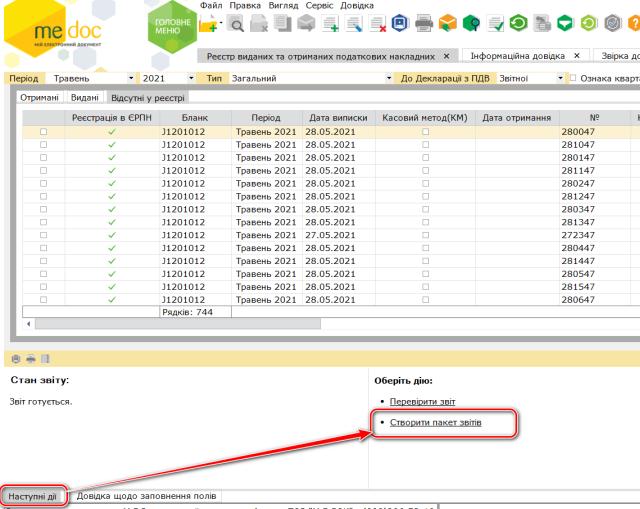
За будь-якої нестандартної ситуації – коригування податкової накладної або звільнення від сплати податків – важливо вірно заповнювати стовпчик КОД у реєстрі.
У такому випадку жодної плутанини й помилок у звітах не буде.
Як формувати в Медок запит у єдиний реєстр
Запит у єдиний реєстр, про який ми раніше писали, можливо відправити безпосередньо з програми Медок.
Ситуацій, в яких вам може знадобитися виписка з реєстру за ваною юрособою – безліч.
Найчастіша ситуація – слід провести звірку й важливо отримати не архів внутрішніх документів, а саме зареєстрованих у ДПС. У такій ситуації вам слід запитувати реєстр в ДПС і зробити це можливо через інтерфейс Медок.
Сервіс Медок реєстр розташований у модулі Звірка документів з ЄРПН. За його допомогою ви зможете перевіряти не лише себе, а будь-якого із ваших контрагентів.
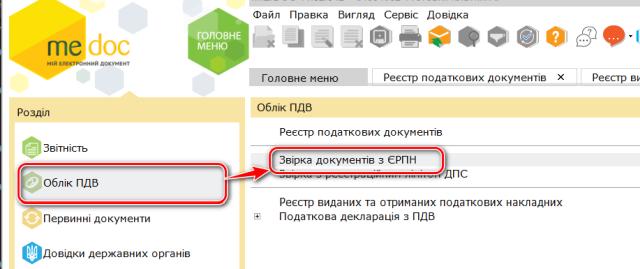
За допомогою модулю відбувається порівняння кількості документів, які зареєстровано на юрособу в ЄРПН і кількість документів у програмі Медок.
Що найприємніше – ви зможете отримати звірку й по контрагентові, який не використовує в своїй роботі Медок. Зокрема, за допомогою модулю легко отримати дані щодо всіх ПН та РК, які виписані постачальником за будь-який період його роботи.
Кроки для здійснення запиту в єдиний реєстр за допомогою Медок
В головному меню, на першому екрані програми, обираємо пункт Довідки державних органів, далі пункт – Інформаційна довідка.

У новому вікні обираємо Файл – Створити – Довідку в СЕА ПДВ. Таким чином, ми відправляємо запит на генерацію довідки з єдиного реєстру.
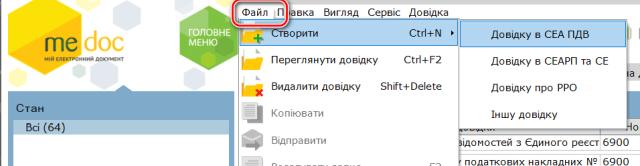
У віконці Створити довідку обираємо пункт Запит щодо отримання відомостей з Єдиного реєстру податкових накладних (по форме J/F1301403). Нажимаем ОK.
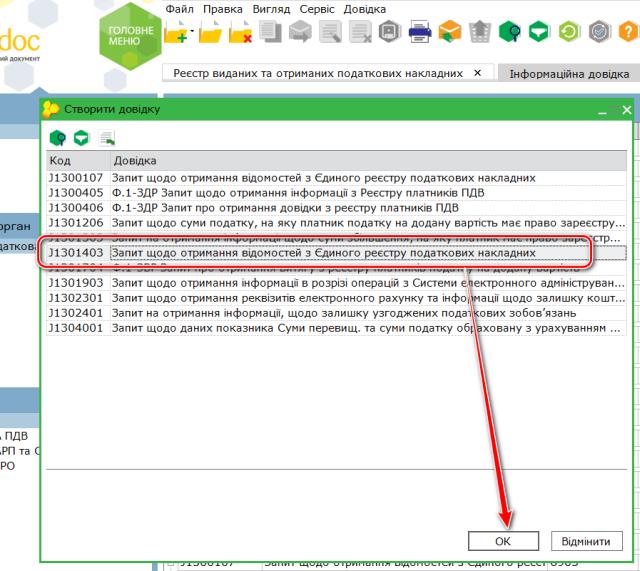
У вікні, що відкрилося – розпочинаємо заповнення Запиту на отримання відомостей з ЄРПН. Варіантів оформлення два – на дату і за списком.
Для отримання витягу на дату потрібно:
• У фільтрах обрати діпазон дат, за який ви бажаєте отримати витяг. Максимальний діапазон – 31 день, мінімальний – 1 день.
• Після натискання на кнопку Оновити інформацію – буде виконано автоматичний перерахунок документів у вашій базі. Перерахунок відбувається за обраним діапазоном дат, що важливо.

• У табличці Інформація по звірці ви зможете спостерігати результат звірки – кількість запитів.
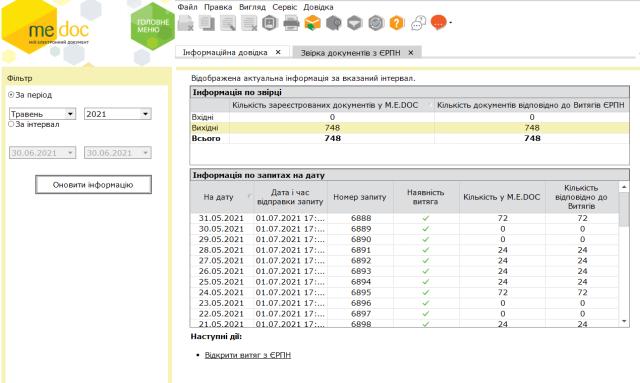
• Якщо так вийшло, що якісь дані не підвантажилися – то сформуйте новий запит, натиснувши кнопку Відправити запит в ЄРПН.
При заповнення у вас обов’язково мають бути заповнені наступні поля:
1. Заповнено дату, коли сформовані ПН.
2. У типах документів обрано “Отримані”.
3. Стоїть позначка навпроти “Імпорт документу з квитанцією”.
4. Використано особистий ключ для підпису.
Отримання виписки за списком у Медок – кроки:
1. Ставимо позначку павпроти пункта “Отримати файли документів з ЄРПН”.
2. Обираємо варіант “За списком”.
3. Фіксуємо номер документу, який нам потрібен.
4. Обираємо пункт “Імпорт документу з квитанцією”.
5. Відправляємо обов’язково із накладенням особистого ключа.
У відповідь протягом 3 робочих днів (максимальний термін, якщо щось трапилося на серверах, зазвичай все відбувається за хвилини) – надходить витяг з ЄРПН і електронні ПН.
Причому вони автоматично підвантажуються в програму Медок – у Реєстр податкових документів.
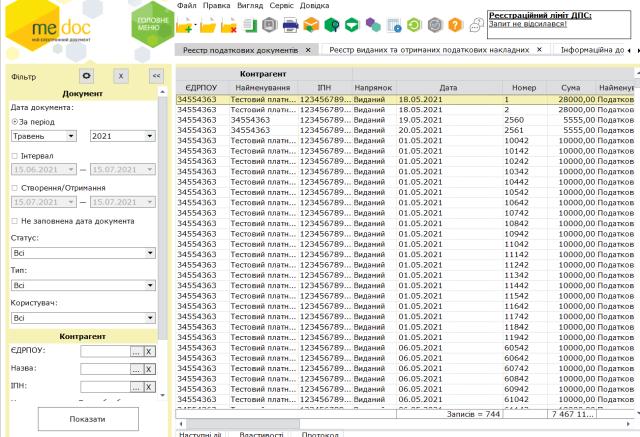
Якщо ви виконали усі вищенаведені дії, але результат виявився не таким, як ви очікували, то ви зможете звернутися за консультацією до нашої служби підтримки.
